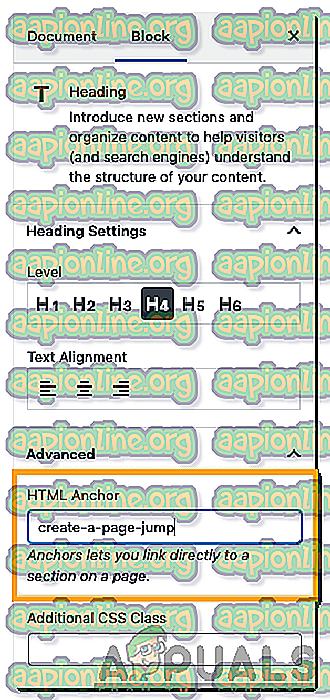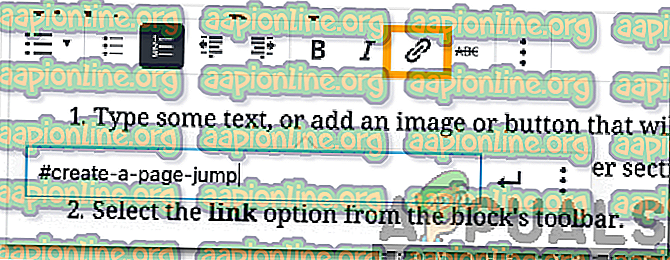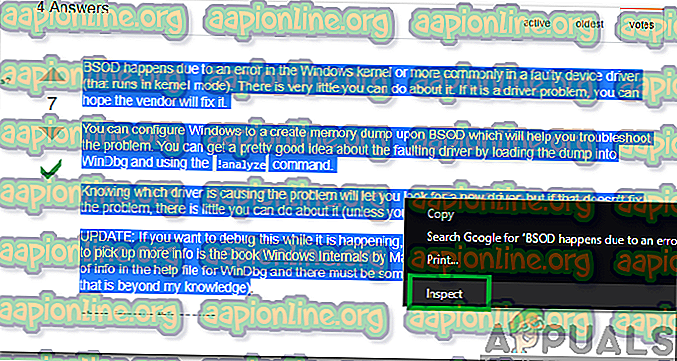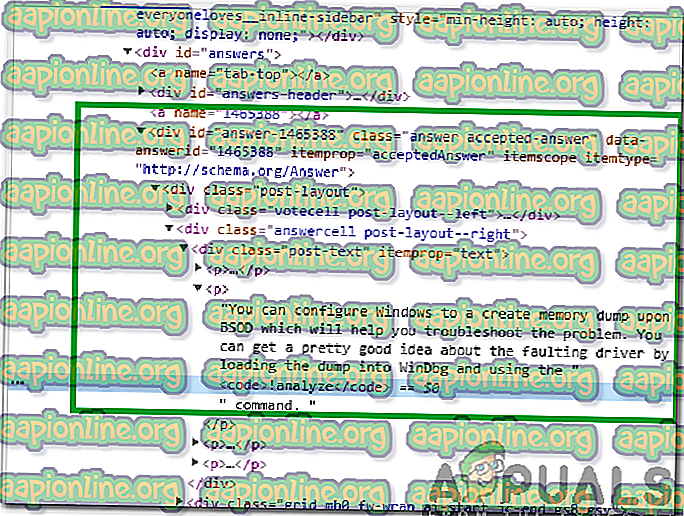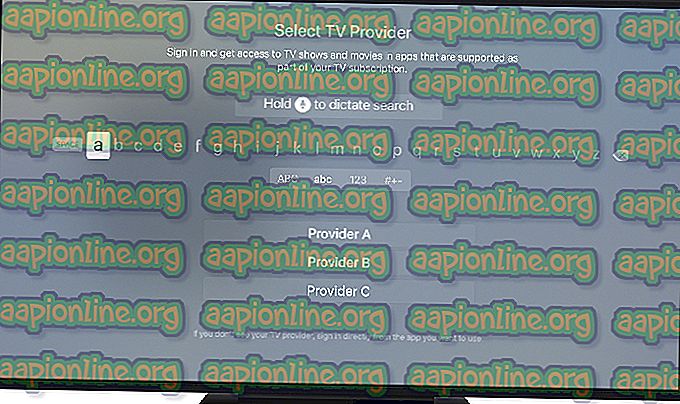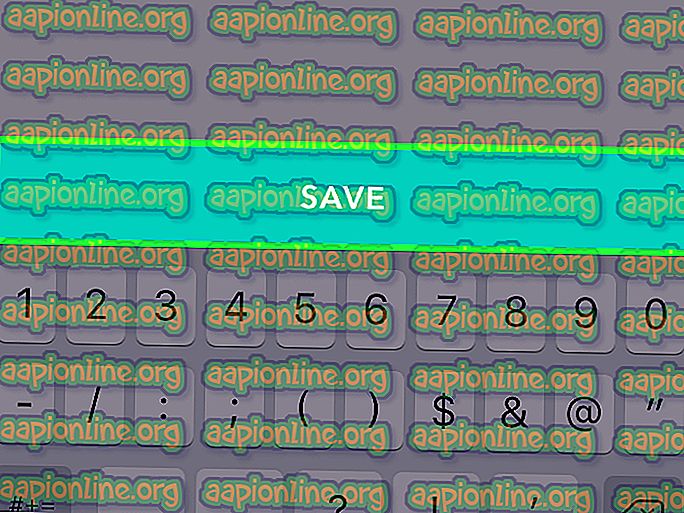Jak odkazovat na konkrétní část stránky
V dnešní době všichni sdílejí a vytvářejí odkazy pro mnoho různých účelů a jsou součástí našeho každodenního života. Pokud však sdílíte odkaz, který vede k dlouhému dokumentu, může být pro uživatele docela nepříjemné najít informace, které chcete sdělit. Proto je vždy dobré vytvořit a používat „ konkrétní odkazy “, které vedou ke konkrétní části stránky.
V tomto článku vás v závislosti na webu naučíme, jak odkazovat na konkrétní část stránky. Ujistěte se, že tyto metody pečlivě dodržujete, aby nedošlo ke konfliktu.
Jak odkazovat na konkrétní část stránky?
Po obdržení četných žádostí od více uživatelů jsme se rozhodli záležitost prozkoumat a vytvořili samostatného průvodce pro některé z nejpopulárnějších platforem, který by odkazoval na konkrétní část stránky. Je to následující:
Pro WordPress:
- Klikněte na ikonu plus a přidejte nový blok .
- Jako typ bloku vyberte „ Záhlaví “ a zadejte text záhlaví.
- Klikněte na rozbalovací nabídku „Upřesnit“ a vyberte možnost „ HTML Anchor “.
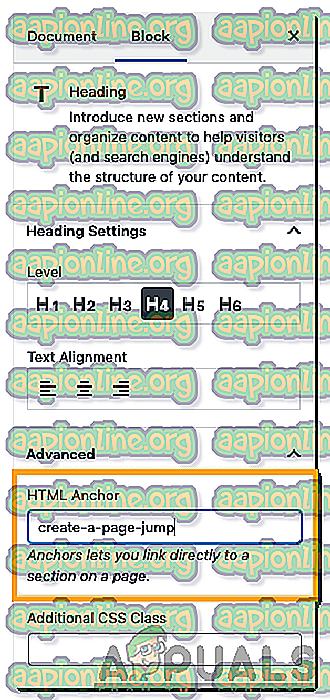
- Zadejte text kliknutím na to, který skok stránky bude zahájen.
Poznámka: Napište bez mezer, mezi slovy je třeba zadat mezeru „-“.
- Nyní zadejte nějaký text, přidejte obrázek nebo tlačítko kliknutím na to, který skok stránky bude zahájen.
- Zvýrazněte text, obrázek nebo tlačítko a klikněte na tlačítko „ Propojit “ na panelu nástrojů Bloky.
- Zadejte „# (The HTML Anchor, kterou jste vytvořili v kroku 4)“ a stiskněte „Enter“ pro vytvoření odkazu na konkrétní část stránky.
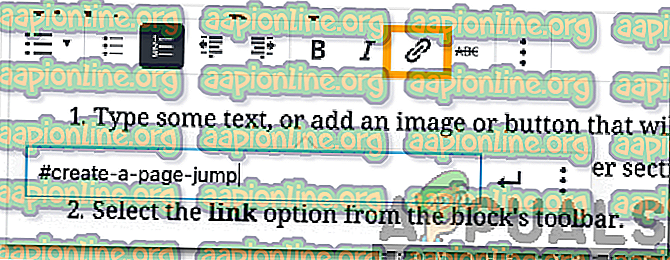
- Nyní, kdykoli uživatel klikne na odkaz, bude veden k záhlaví, které jste vybrali v kroku 2.
Pro jiné weby:
Nyní, za předpokladu, že nemáte kontrolu nad webem a web sám nevytvořil žádné skoky stránek, existuje ještě jeden způsob, jak přesměrovat odkaz na konkrétní část stránky. Proto v tomto kroku budeme odkazovat na konkrétní část stránky. Pro to:
- Předpokládejme, že chcete odkaz přesměrovat na konkrétní odpověď na fóru.
- Přejděte dolů a zvýrazněte odpověď.
- Klikněte pravým tlačítkem na zvýrazněnou odpověď a vyberte „ Inspect “.
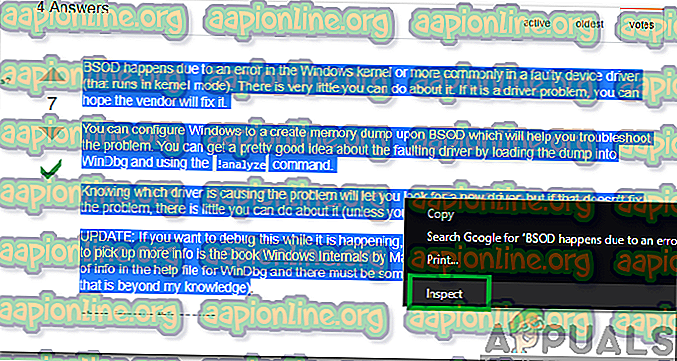
- Inspect zobrazí prvky zvýrazněné části.
- Uvidíte konkrétní „
„To se odbočuje a dává menší“
”Příkazy.
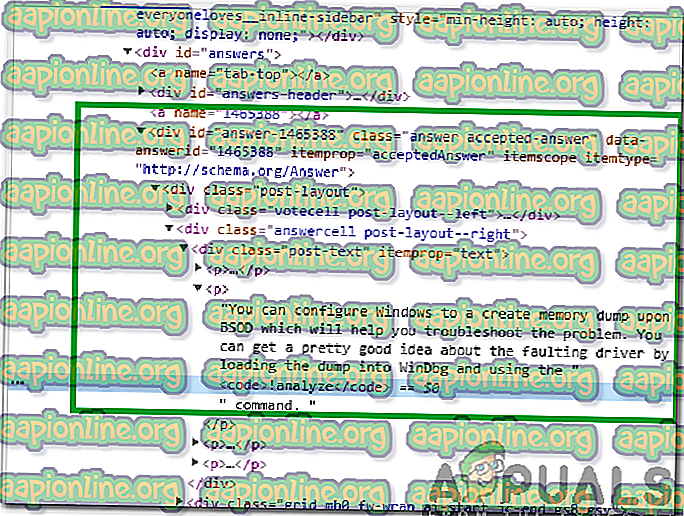
- V tomto „< div “ se zobrazí slova „ id = „ answer- ( number ) ““.
- Vyberte všechna slova uvnitř čárky za „ id = “, klikněte pravým tlačítkem na ně a vyberte „Kopírovat“.

- Zaznamenejte si tato slova a na konec adresy zadejte je „ # “.
- Například,
Pokud byla adresa URL:
//stackoverflow.com/questions/1465381/catching-the-dreaded-blue-screen-of-death
Stává se:
//stackoverflow.com/questions/1465381/catching-the-dreaded-blue-screen-of-death#answer-1465388
- Tuto adresu URL lze nyní použít k propojení s konkrétní částí stránky.